اتصال به کامپیوتر از راه دور به کامپیوتر با AnyDesk ، یکی از محبوب ترین روش ها برای استفاده های شخصی و سازمانی است که علاوه بر کنترل کامپیوتر از راه دور به کامپیوتر با AnyDesk، امکانات فراوان دیگری ار در اختیار شما قرار می دهد. شما می توانید از این طریق به راحتی به دوست و دیگر اعضای خانواده و یا شاگردان خود در یک کلاس آنلاین کمک کنید تا مشکلات نرم افزاری و سیستم عامل خود را برطرف سازند و یا به راحتی به عنوان یک فرایند آموزشی یک پروژه را در کامپیوتر خود آنها انجام دهید.
نکته جالب دیگر این است که اتصال به کامپیوتر از راه دور به کامپیوتر با AnyDesk، تنها پلتفرم پشتیبانی شده در این نرم افزار نیست. شما می توانید با این نرم افزار از پلتفرم های مختلف و حتی در مرورگر کامپیوتر خود به صورت کاملاً آنلاین به گوشی اندرویدی، آیفون و یا سیستم ویندوزی یا کروم بوک دیگران متصل شوید. گفتنی است که نسخه Private یا شخصی این نرم افزار کاملاً رایگان است. با ما همراه باشید تا به طور کامل با نحوه اتصال anydesk آشنا شوید.

مراحل اتصال به کامپیوتر از راه دور به کامپیوتر با AnyDesk
فرایند اتصال به کامپیوتر از راه دور به کامپیوتر با AnyDesk بسیار ساده است. ابتدا باید برنامه AnyDesk در هر دو سیستم نصب شود. شما می توانید به سایت رسمی این شرکت برای دانلود نرم افزار مراجعه کنید و نرم افزار را متناسب با سیستم عامل دستگاه خود دانلود کنید.
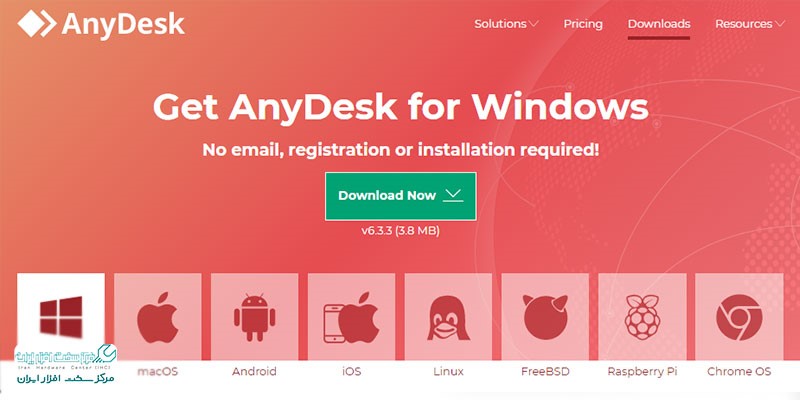
بعد از نصب برنامه در پنجره پیش روی شما دسترسی ها و شناسه اتصال کامپیوتر (Personal ID) شما نمایش داده می شود. کاربر دیگر می تواند با این کد به دستگاه شما وصل شود. اگر شما قصد اتصال و کنترل سیستم کاربر دیگر را دارید، می بایست از وی بخواهید تا این کد را در اختیار شما قرار دهد.
این مقاله را از دست ندهید: نحوه انتقال بیسیم فایل از ویندوز به اندروید
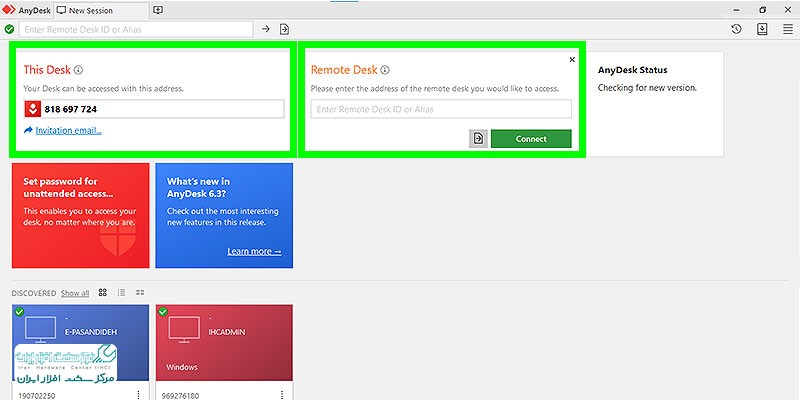
حالا کدی را که از کاربر دیگر دریافت کرده اید، در کادر سمت راست وارد کنید و سپس بر روی دکمه Connect کلیک کنید. در سیستم مقابل پیغامی برای صدور مجوز دسترسی صادر می شود. کاربر مقابل باید بر روی دکمه Accept کلیک کنید.
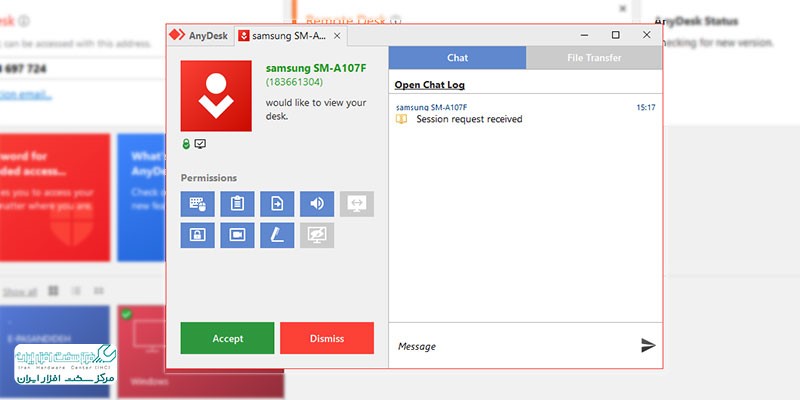
حالا در سیستم شما تصویر سیستم کاربر مقابل نمایش داده می شود. شما می توانید با موس و کیبورد خود سیستم طرف مقابل را کنترل کنید.
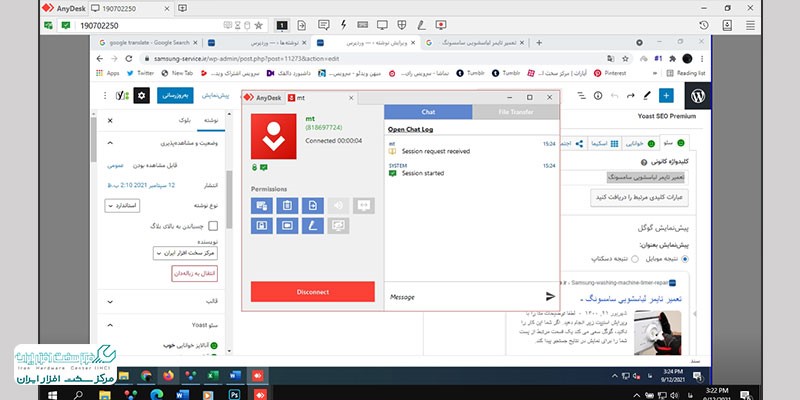
اتصال به کامپیوتر از راه دور بدون نیاز به تایید کاربر با Anydesk
همانطور که در بالا توضیح دادیم در حالت عادی اتصال به کامپیوتر از راه دور به کامپیوتر با AnyDesk، شما به تاییدیه طرف مقابل نیاز دارید. اما اگر قصد اتصال بدون نیاز به تاییدیه کاربر را دارید، باید در نرم افزار Anydesk رمز عبور تعریف کنید.
- برای این منظور در صفحه اول نرم افزار Anydesk بر روی گزینه Set password for unattended access کلیک کنید و رمز عبور خود را وارد کنید.
- حالا کاربر دیگر با داشتن این نام کاربری و پسوورد می تواند بدون نیاز به تاییدیه به سیستم شما متصل شود.
- در زمان این نوع اتصال ابتدا صفحه تاییدیه در کامپیوتر شما باز می شود، اما با وارد کردن رمز از سوی کاربر دیگر، بدن نیاز به اقدام شما، به کامپیوتر متصل می شود.
پیشنهاد سایت: نحوه دیدن مشخصات سیستم
امکانات دیگر AnyDesk
در این نرم افزار علاوه بر امکان اتصال به کامپیوتر از راه دور به کامپیوتر با AnyDesk، شما می توانید از قابلیت انتقال فایل، چت، رمزگذاری و محدودیت دسترسی، کار از خانه، و همانطور که گفته شد، دسترسی به انواع پلتفرم ها استفاده کنید. در نسخه های سازمانی این قابلیت ها افزایش بیشتری پیدا کرده اند و شما امکان ایجاد Policy یا دستورالعمل های گروهی، روشن و خاموش کردن سیستم ها و بسیاری امکانات دیگر ار در اختیار دارید.


